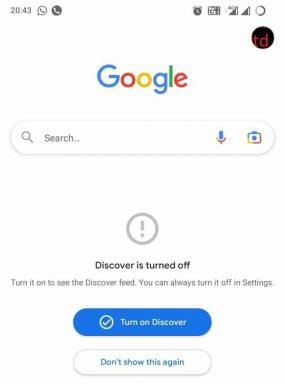FIX: AMD सेटिंग Radeon सॉफ़्टवेयर इंस्टॉलेशन त्रुटि 182,1603, और 195
अनेक वस्तुओं का संग्रह / / December 26, 2021
आपकी स्क्रीन पर AMD सेटिंग Radeon सॉफ़्टवेयर इंस्टॉलेशन त्रुटि 182, 1603 और 195 दिखाई देने के कई कारण हैं। आपका GPU सिस्टम का मुख्य भाग है, और वीडियो कार्ड के साथ समस्या होना निराशाजनक है। हमें दोषपूर्ण चिप को खाते में रखना चाहिए, लेकिन आपको सॉफ़्टवेयर-आधारित समाधान लागू करना चाहिए। निष्कर्ष पर न जाएं और ऑपरेटिंग सिस्टम को अपराधी घोषित करें। मैंने व्यवहार्य समाधानों की एक सूची तैयार की है जो AMD GPU सॉफ़्टवेयर त्रुटियों का मुकाबला करेगा।

पृष्ठ सामग्री
- Radeon संस्थापन त्रुटि 182, 1603, और 195 का क्या कारण है?
-
FIX: AMD सेटिंग Radeon सॉफ़्टवेयर इंस्टॉलेशन त्रुटि 182, 1603, और 195
- एएमडी ग्राफिक्स ड्राइवर को पुनर्स्थापित करें
- लॉक मॉनिटर रिफ्रेश रेट
- GPU को ओवरक्लॉक करना बंद करें
- विंडोज अपडेट गुम है
- एंटीवायरस सिस्टम को अस्थायी रूप से अक्षम करें
- भ्रष्ट Microsoft Visual C++ पुनर्वितरण योग्य फ़ाइलें
- निष्कर्ष
Radeon संस्थापन त्रुटि 182, 1603, और 195 का क्या कारण है?
मैं एएमडी जीपीयू त्रुटियों को भागों में तोड़ता हूं और आपको वैध कारण बताता हूं जो आपके दिमाग में घंटी बजा सकते हैं।
त्रुटि 182: एएमडी ने अतीत में संघर्ष किया क्योंकि उनके पास असफल उत्पाद समूहों की एक विस्तृत श्रृंखला थी। आपके लैपटॉप/डेस्कटॉप में एक असमर्थित ग्राफ़िक्स प्रोसेसर है, और नवीनतम ड्राइवर इसका समर्थन नहीं करते हैं।
त्रुटि 1603: सिस्टम में दूषित फ़ाइलें हो सकती हैं। और यही कारण हो सकता है कि एएमडी कंट्रोल पैनल सामान्य रूप से काम नहीं कर रहा है।
त्रुटि 195: मशीन एएमडी वेब सर्वर से कनेक्ट नहीं हो रही है, और मैंने आपको दिखाया है कि समस्या को कैसे हल किया जाए।
अब, आप एएमडी जीपीयू त्रुटि के पीछे का कारण जानते हैं, और इससे आपको पता चलता है कि मशीन में क्या गलत है। बेशक, त्रुटि 182, 1603 और 195 समस्याओं को हल करने के लिए हमें अन्य कारकों पर विचार करना होगा।
FIX: AMD सेटिंग Radeon सॉफ़्टवेयर इंस्टॉलेशन त्रुटि 182, 1603, और 195
एएमडी जीपीयू त्रुटियों को हल करने के लिए मैंने आपको कई समाधान दिखाए हैं, और पहला समाधान सभी मामलों में बहुत प्रभावी है। इसे न छोड़ें और ड्राइवर की स्थापना प्रक्रिया का पालन करें, जो लगभग हर प्रकार की एएमडी ग्राफिक्स सॉफ्टवेयर समस्या का समाधान करता है।
ड्राइवरों को मैन्युअल रूप से डाउनलोड करें
सांता क्लारा स्थित सेमीकंडक्टर कंपनी प्रत्येक एएमडी ग्राफिक्स कार्ड के लिए स्टैंडअलोन निष्पादन योग्य फ़ाइल का प्रचार कर रही है। एक औसत उपयोगकर्ता वेब पेज पर कूदता है और स्टैंडअलोन इंस्टॉलर डाउनलोड करता है, जो पुराने हार्डवेयर के लिए योगदान देने वाली समस्या है।
मेरे पास एक AMD लैपटॉप है जो Radeon R3 ग्राफ़िक्स के साथ A4-6210 APU को हिलाता है, और नए ड्राइवर पुराने चिपसेट के साथ आसानी से काम नहीं करते हैं। मुझे यह दिखाने की अनुमति दें कि आप आधिकारिक वेबसाइट से संगत ड्राइवरों को कैसे डाउनलोड कर सकते हैं।
विज्ञापनों
1. ब्राउज़र खोलें और शब्द के अंत में "ड्राइवर" के साथ अपना लैपटॉप मॉडल नंबर या ग्राफिक्स कार्ड मॉडल नंबर खोजें।
2. मैंने "A4-6210 APU विथ Radeon R3 ग्राफ़िक्स ड्राइवरों" की खोज की, और पहला परिणाम आधिकारिक पृष्ठ है।

विज्ञापनों
3. ऑपरेटिंग सिस्टम चुनें, और यह विंडोज 11 का समर्थन नहीं करता है, जो एक बेकार है।

4. चिपसेट के लिए अनुशंसित ड्राइवर डाउनलोड करें।

आप पहले जारी किए गए ड्राइवरों को देखने के लिए नीचे स्क्रॉल कर सकते हैं जो 2020 तक वापस आ गए हैं, और यह डेस्कटॉप / लैपटॉप की एक विस्तृत श्रृंखला के लिए एक अच्छा विकल्प है।
एएमडी ग्राफिक्स ड्राइवर को पुनर्स्थापित करें
मैं पांच साल से एएमडी लैपटॉप और डेस्कटॉप का उपयोग कर रहा हूं। मेरे दिमाग में हमेशा यह था कि एएमडी को कदम बढ़ाना चाहिए और सभी के लिए हवा साफ करनी चाहिए। नियंत्रण कक्ष ग्राहकों की सेवा करने के लिए पर्याप्त नहीं है, और उन्हें कई त्रुटियों को हल करने के लिए और अधिक प्रयास करने की आवश्यकता है।
मुझे पिछले कुछ दिनों से AMD Radeon सॉफ़्टवेयर में समस्या हो रही है, और कई समाधान लागू करने के बाद मैंने इससे छुटकारा पा लिया। मैं आपको दिखाऊंगा कि आपको विंडोज 11 में GPU ड्राइवरों को कैसे पुनर्स्थापित करना चाहिए, और आप पिछले ऑपरेटिंग सिस्टम संस्करण के लिए भी इसका पालन कर सकते हैं।
पैकेज डाउनलोड करें:
मेरा मानना है कि आपने आधिकारिक साइट से AMD GPU ड्राइवर डाउनलोड किए हैं, और आप उपरोक्त ट्यूटोरियल का अनुसरण कर सकते हैं।
डाउनलोड करें डिस्प्ले ड्राइवर अनइंस्टालर (DDU) आधिकारिक वेबसाइट से संपीड़ित फ़ाइल। नीचे स्क्रॉल करें, और आपको नीदरलैंड, जर्मनी, वेस्ट कोस्ट (यूएसए), और ईस्ट कोस्ट (यूएसए) जैसे डाउनलोड स्थान मिलेंगे।
ध्यान दें: लैन केबल निकालें या मशीन में वाई-फाई नेटवर्क को अक्षम करें।
विंडोज 11 सेफ मोड:
विंडोज को सेफ मोड में बूट करने के लिए मेरी लीड का पालन करें।
1. कीबोर्ड पर SHIFT कुंजी दबाए रखते हुए Windows PC को पुनरारंभ करें।

स्क्रीन पर रिकवरी विकल्प लाने के लिए ऑपरेटिंग सिस्टम की प्रतीक्षा करें।
2. जारी रखने के लिए "समस्या निवारण" चुनें।

3. अधिक विकल्प प्रकट करने के लिए "उन्नत विकल्प" चुनें।

4. जारी रखने के लिए "स्टार्टअप सेटिंग्स" चुनें।

5. "पुनरारंभ करें" बटन पर क्लिक करें या कीबोर्ड पर "एंटर" कुंजी दबाएं।

6. 4 कुंजी दबाएं, और आपको इसे बोर्ड के शीर्ष पर स्थित संख्यात्मक कुंजियों से करना चाहिए।

विंडोज़ सुरक्षित मोड को लोड करेगा और आपने हैलो या पिन कोड का उपयोग करके मशीन में लॉगिन किया है।
AMD ग्राफिक्स ड्राइवर को अनइंस्टॉल करें:
यह ट्यूटोरियल का एक महत्वपूर्ण हिस्सा है, और यदि आप डीडीयू प्रक्रिया को छोड़ देते हैं तो आपको ड्राइवर री-इंस्टॉलेशन प्रक्रिया को पूरी तरह से छोड़ देना चाहिए।
1. डिस्प्ले ड्राइवर अनइंस्टालर (DDU) को अनज़िप करें और एक्ज़ीक्यूटेबल फ़ाइल को एक्सट्रेक्ट करें।
2. डिस्प्ले ड्राइवर अनइंस्टालर को व्यवस्थापक के रूप में चलाएँ।

3. डिवाइस प्रकार का चयन करें और ड्रॉप-डाउन मेनू से "जीपीयू" चुनें।

4. GPU विक्रेता चुनें, और यह हमारे मामले में AMD है।

ध्यान दें: प्रोग्राम स्वचालित रूप से सिस्टम में ग्राफिक्स कार्ड का पता लगाता है, लेकिन आप विक्रेता को मैन्युअल रूप से चुन सकते हैं।
5. "क्लीन एंड रीस्टार्ट" विकल्प पर क्लिक करें।

डीडीयू सिस्टम में सभी ड्राइवरों को उतारना शुरू कर देगा, और आपको लॉक स्क्रीन में मशीन को फिर से चालू करने के लिए कसकर बैठना होगा। अब आप सुरक्षित मोड में नहीं हैं, और यह ऑपरेटिंग सिस्टम को सामान्य रूप से बूट करेगा।
एएमडी ग्राफिक्स ड्राइवर स्थापित करें:
मैं आपको एक विकल्प दिखाऊंगा जो मौजूदा ड्राइवर को फ़ैक्टरी रीसेट करेगा, न कि आपको इसकी आवश्यकता है, लेकिन यह सेटअप विज़ार्ड में मौजूद है।
1. ड्राइवरों को व्यवस्थापक के रूप में चलाएँ।

2. मैंने सेटअप सामग्री को सहेजने के लिए डेस्कटॉप पर एक फ़ोल्डर बनाया और "इंस्टॉल करें" बटन पर क्लिक करें।

3. प्रोग्राम को सेटअप सामग्री निकालने दें।

4. ऑटो-विज़ार्ड को घटकों को लोड करने दें।

5. आपके पास यहां एक विकल्प है जो आपको ड्राइवरों को "फ़ैक्टरी रीसेट" करने की अनुमति देता है।

ध्यान दें: यह उन लोगों के लिए एक विकल्प है जिन्होंने डीडीयू ट्यूटोरियल को छोड़ दिया है, लेकिन यह डीडीयू के रूप में प्रभावी नहीं है।
6. ऑटो-विज़ार्ड को घटकों को स्थापित करने दें।

7. मौजूदा ड्राइवर को फ़ैक्टरी रीसेट करने के लिए "पुनरारंभ करें" पर क्लिक करें।

8. आपका पीसी अगले बूट-अप में ऑटो-विज़ार्ड लोड करेगा।

9. सेटअप प्रक्रिया को समाप्त करने के लिए "पुनरारंभ करें" पर क्लिक करें।

मशीन में AMD Radeon सॉफ्टवेयर इंस्टाल है, और आपने सिस्टम से पुराने ड्राइवरों को हटा दिया है। डिस्प्ले ड्राइवर अनइंस्टालर पुराने ड्राइवर फ्रैगमेंट को हटा देता है और आपको सॉफ्टवेयर विरोध के जोखिम के बिना ड्राइवरों को स्थापित करने की अनुमति देता है।
लॉक मॉनिटर रिफ्रेश रेट

गैर-तकनीकी जानकार व्यक्तियों के लिए यह थोड़ा अजीब लग सकता है कि मैं 60Hz मॉनिटर को ओवरक्लॉक करता हूं। अधिकांश 60Hz पैनल वास्तव में 75Hz ताज़ा दर तक ओवरक्लॉक कर सकते हैं। अभी, मैंने मॉनिटर के 77Hz रिफ्रेश रेट को ओवरक्लॉक कर दिया है, और यह लगभग तेरह महीनों से समान है।
कुछ समय के लिए मॉनीटर को ओवरक्लॉक न करें और कुछ समय के लिए 59Hz या 60Hz पर वापस जाएँ। उपयोगकर्ताओं को स्टॉक घड़ी की गति रखनी चाहिए। तो आप AMD Radeon सॉफ़्टवेयर के साथ और समस्याओं का सामना नहीं करते हैं।
GPU को ओवरक्लॉक करना बंद करें

अतिरिक्त प्रदर्शन के लिए ग्राफिक्स कार्ड को ओवरक्लॉक करना एक आम बात है, और यह बहस का विषय है कि यह जोखिम के लायक है या नहीं। हालाँकि, मेरा सुझाव है कि पाठक घोड़ों को पकड़ें और स्टॉक घड़ी की गति पर वापस जाएँ। GPU को ओवरक्लॉक करना कुछ जोखिमों के साथ आता है जिससे हम आगे नहीं बच सकते हैं, और आपको स्टॉक बेस क्लॉक को बनाए रखना चाहिए और कुछ समय के लिए क्लॉक स्पीड को बूस्ट करना चाहिए। एमएसआई आफ्टरबर्नर और एएमडी ऑटो-ओवरक्लॉक पैनल में सेटिंग्स को वापस लाएं।
विंडोज अपडेट गुम है
Microsoft ने अतीत में अद्यतनों को गड़बड़ कर दिया है, और यह एक वैध कारण हो सकता है कि AMD ने स्क्रीन पर Radeon सॉफ़्टवेयर स्थापना त्रुटि 1603 त्रुटि सेट की। आइए विंडोज 11 मशीन में महत्वपूर्ण अपडेट इंस्टॉल करें।
ध्यान दें: विंडोज अपडेट के जरिए एएमडी ग्राफिक्स ड्राइवर को अपडेट न करें।
1. विंडोज की और मी को एक साथ दबाएं।
2. अधिक विकल्प देखने के लिए "विंडोज अपडेट" पर क्लिक करें।

3. नए अपडेट खोजने के लिए "अपडेट जांचें" पर क्लिक करें।

4. आप "अपडेट हिस्ट्री" देख सकते हैं और पता लगा सकते हैं कि सूची में कोई असफल प्रयास तो नहीं हैं।

आपको Microsoft से आने वाले नवीनतम अपडेट को पहले वर्ष में नहीं छोड़ना चाहिए क्योंकि यह विंडोज 11 को स्थिर बना देगा। आपको नए ड्राइवर अपडेट मैन्युअल रूप से इंस्टॉल करने चाहिए क्योंकि हम नहीं जानते कि वर्तमान बिल्ड संस्करण के लिए कौन सा ड्राइवर स्थिर नहीं है।
एंटीवायरस सिस्टम को अस्थायी रूप से अक्षम करें
एंटीवायरस सिस्टम AMD वेब सर्वर एरर 195 और सर्वर और मशीन के बीच कनेक्शन को ब्लॉक कर सकता है। यदि आपका पीसी मैलवेयर या वायरस से संक्रमित है तो एंटीवायरस सिस्टम को बंद करना एक अच्छा विचार नहीं है। इसलिए आपको इस बात को ध्यान में रखना चाहिए और पुनर्विचार करना चाहिए कि एंटीवायरस सिस्टम को अक्षम करना एक सकारात्मक कदम है या नहीं।

बेशक, एंटीवायरस सिस्टम ने एएमडी वेब सर्वर को खतरे के रूप में पाया होगा। आप वेबसर्वर फ़ंक्शन को झूठी सकारात्मक के रूप में सेट करने के लिए डैशबोर्ड तक पहुंच सकते हैं, इसलिए यह विंडोज 11 पीसी में कनेक्शन को अवरुद्ध नहीं करेगा।
यदि हम एंटीवायरस समाधान के बारे में बात कर रहे हैं तो हम Windows सुरक्षा को दरकिनार नहीं कर सकते।

मैं तृतीय-पक्ष सुरक्षा टूल सहित सुरक्षा समाधानों को अक्षम करने के विचार के विरुद्ध हूं। हालाँकि, विंडोज 11 मशीनों में AMD GPU त्रुटि 195 को हल करने के लिए यह एक व्यवहार्य तरीका है।
भ्रष्ट Microsoft Visual C++ पुनर्वितरण योग्य फ़ाइलें
ओह बॉय, मुझे कुछ महीने पहले इसी तरह की समस्या का सामना करना पड़ा था, और मुझे विंडोज 11 को स्क्रैच से फिर से इंस्टॉल करना पड़ा। मशीन में दूषित Microsoft Visual C++ पुनर्वितरण योग्य फ़ाइलों को ठीक करना आसान नहीं है, और हम यह नहीं जानते हैं कि पहली बार में फ़ाइलों के टूटने का क्या कारण है। सबसे व्यवहार्य दृष्टिकोण विंडोज ओएस को फिर से स्थापित करना होगा लेकिन आप समाधान को आजमा सकते हैं, फिर मेरे सुझाव पर पुनर्विचार कर सकते हैं।
ध्यान दें: आगे बढ़ने से पहले एक पुनर्स्थापना बिंदु बनाएं।
1. सिस्टम से Microsoft Visual C++ Redistributable संकुल की स्थापना रद्द करें।

2. अधिकारी के पास जाओ माइक्रोसॉफ्ट विजुअल सी++ पुनर्वितरण योग्य डाउनलोड पृष्ठ।

3. पैकेज ढूंढें, फिर इसे डाउनलोड करें।

4. Visual C++ Redistributable पैकेज को व्यवस्थापक के रूप में चलाएँ, फिर जारी रखने के लिए "अगला" पर क्लिक करें।

5. नियम और शर्तें स्वीकार करें, फिर "इंस्टॉल करें" बटन पर क्लिक करें।

6. पैकेज को स्थापित करने के लिए ऑटो-विज़ार्ड की प्रतीक्षा करें।

7. प्रक्रिया समाप्त करने के लिए "समाप्त करें" पर क्लिक करें।

मेरी ओर से सब कुछ सुचारू रूप से चला क्योंकि मेरी विंडोज कॉपी में कोई समस्या नहीं है। मुझे नहीं लगता कि आपके मामले में संक्रमण समान होगा, और मैं अनुशंसा करता हूं कि आप विंडोज ओएस को फिर से स्थापित करने पर विचार करें।
निष्कर्ष
अधिकांश विंडोज़ त्रुटियाँ ऑपरेटिंग सिस्टम को पुनः स्थापित करने पर दूर हो जाती हैं, और हम नहीं जानते कि सिस्टम का कौन सा भाग दूषित है। रजिस्ट्री कुंजियाँ दूषित हो सकती हैं और समस्या को हल करना एक कठिन प्रक्रिया है। हमें बताएं कि किस समाधान ने नीचे टिप्पणी अनुभाग में AMD सेटिंग Radeon सॉफ़्टवेयर इंस्टॉलेशन त्रुटियों 182, 1603, और 195 मुद्दों को हल किया।